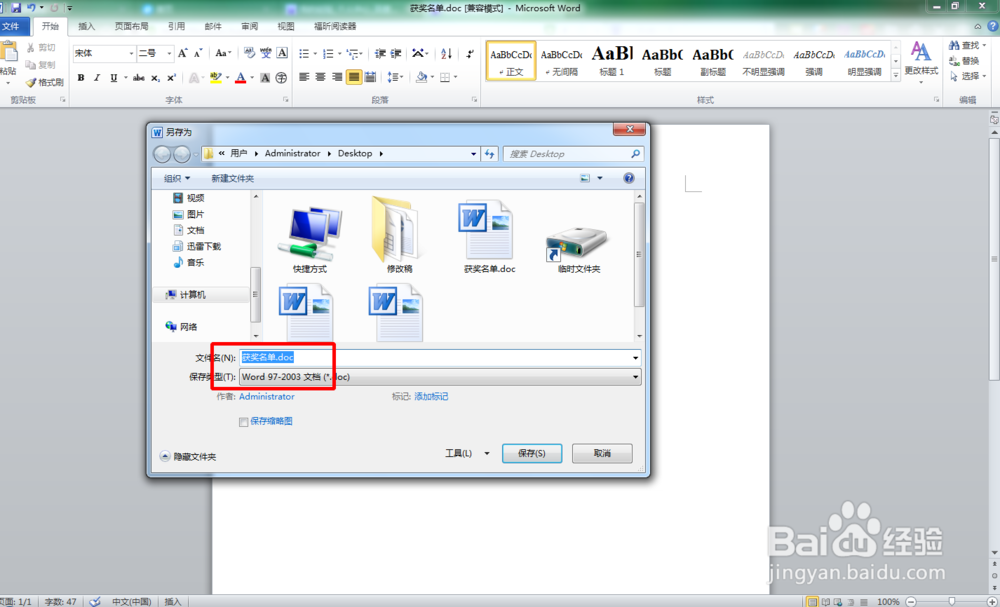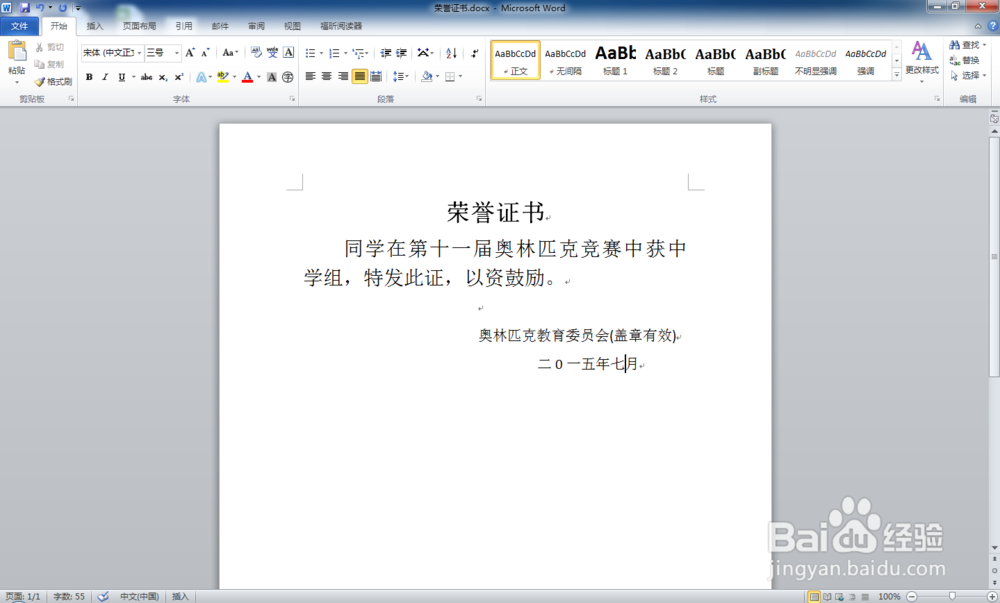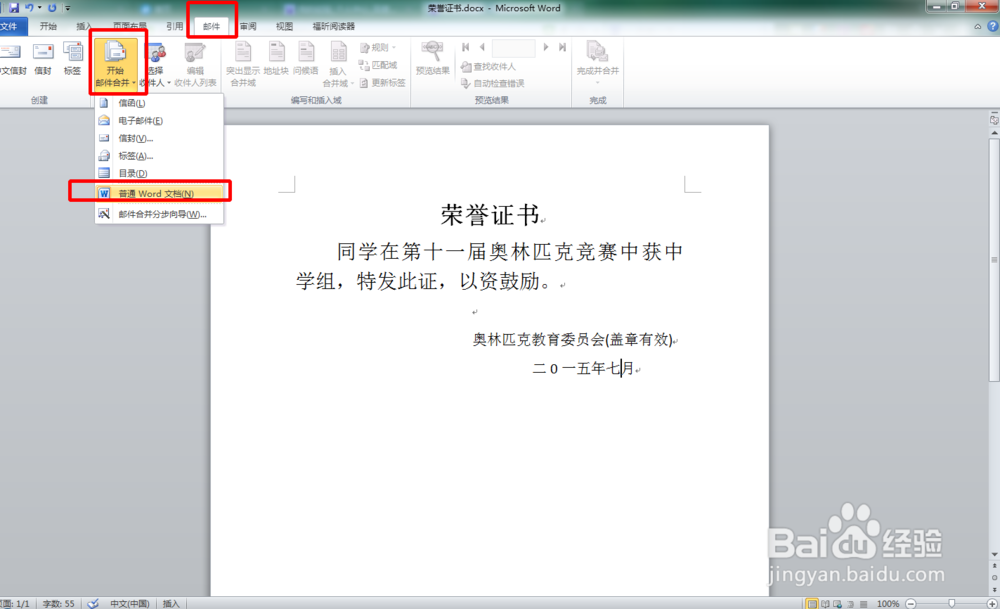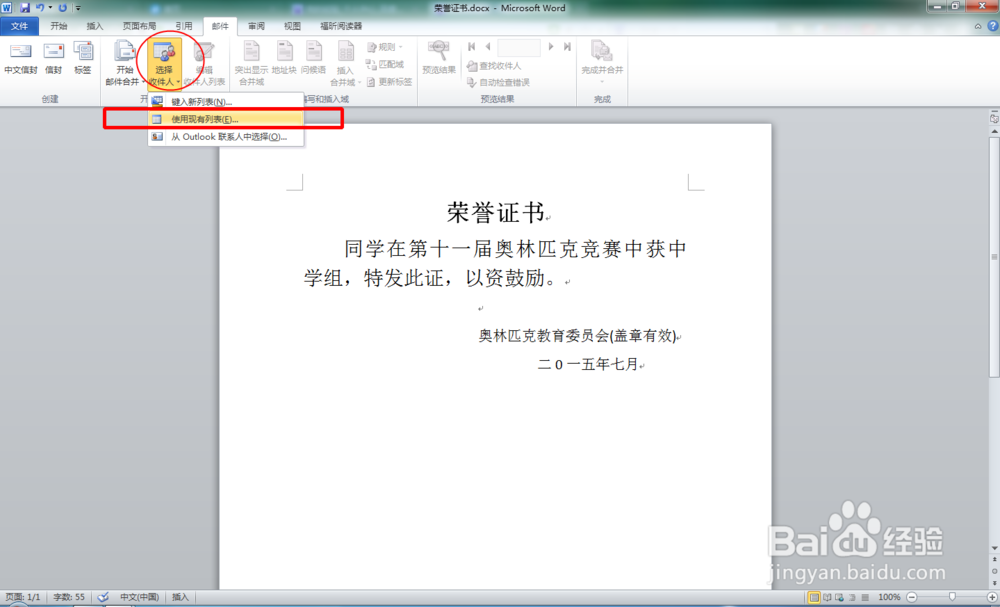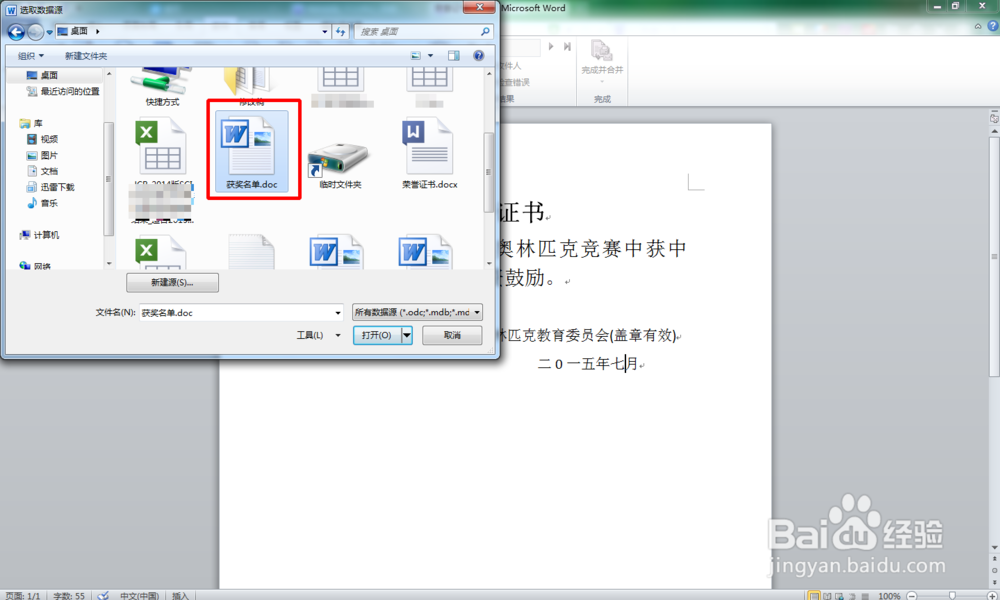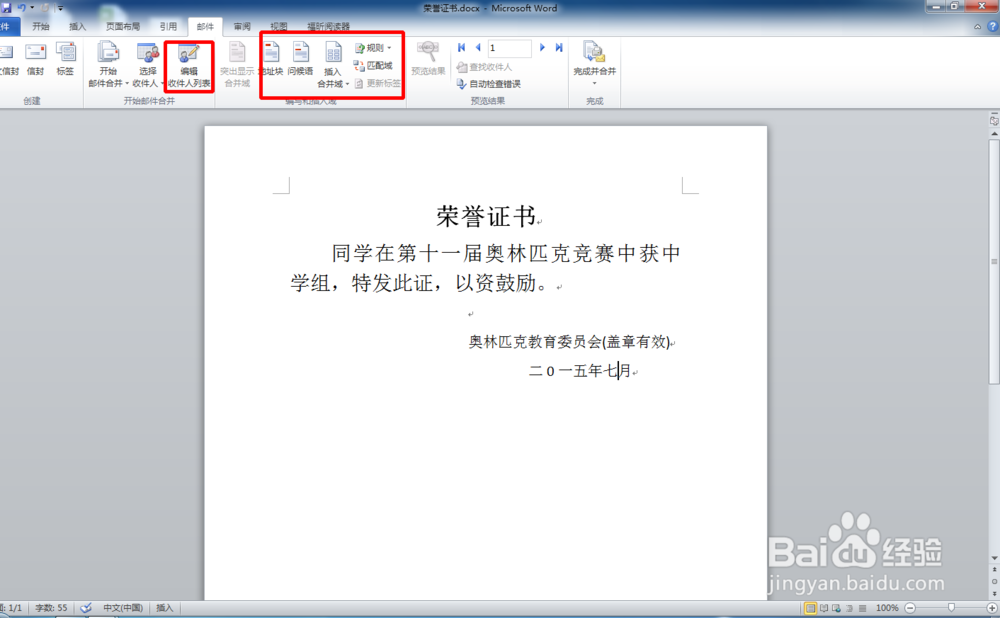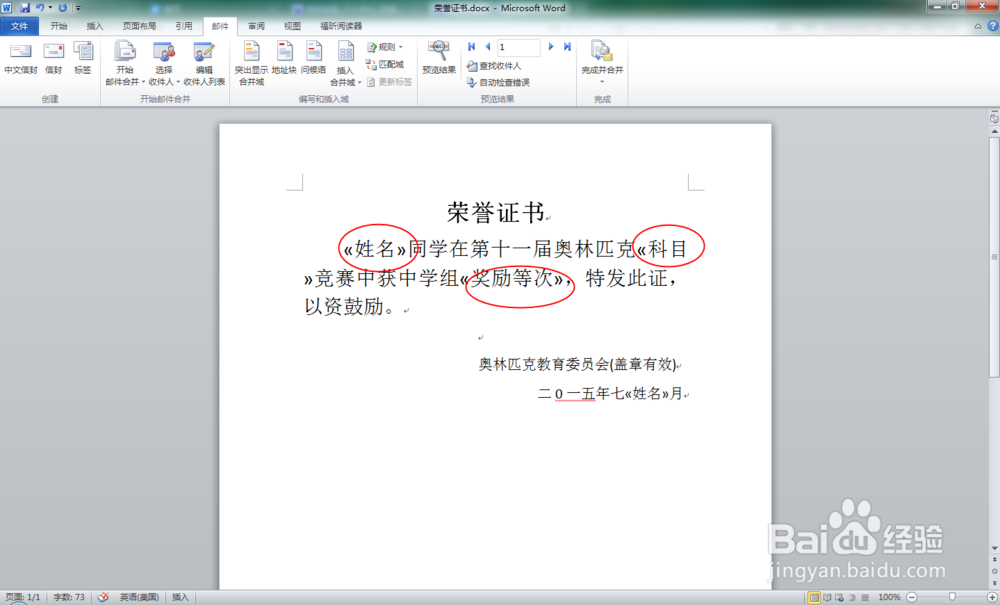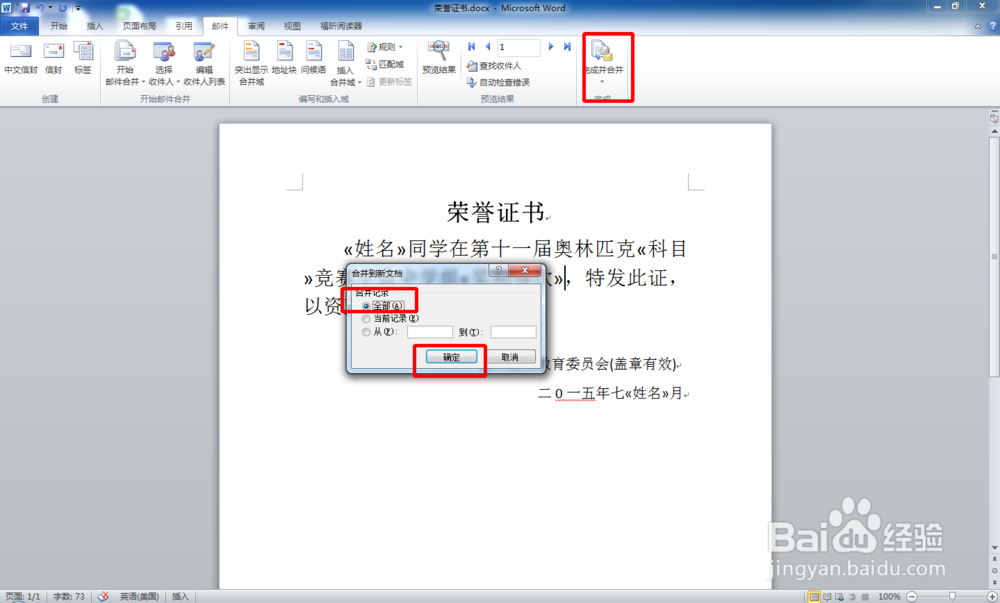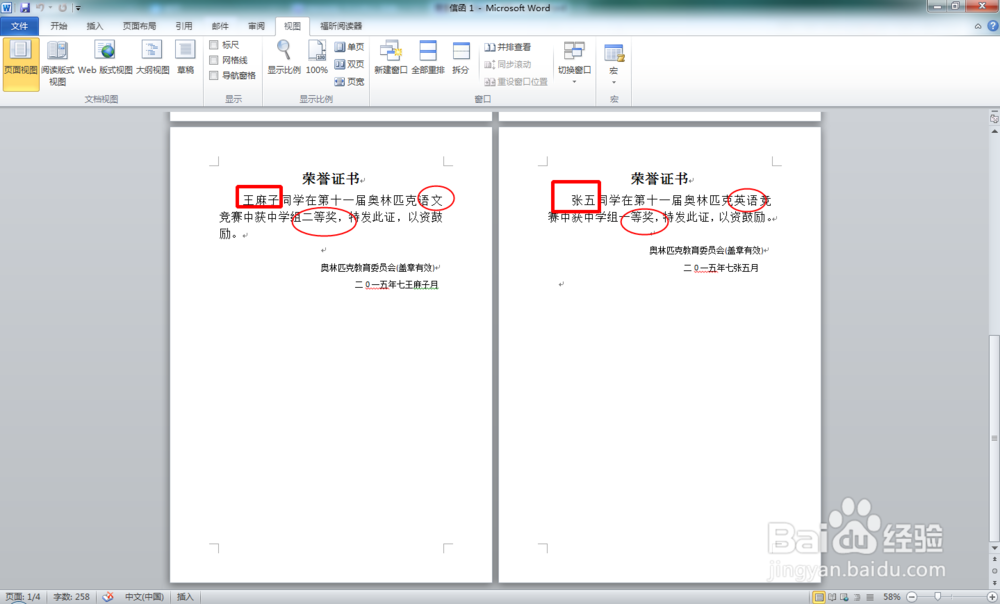如何利用邮箱合并功能制作荣誉证书
1、第一步:首先,要建立你要颁发证书人的名单,以及其他获奖情况。在word中可以这样建立数据库。如下图
2、第二步:将建立的数据库另存为“获奖名单”
3、第三步:新建一个文档,将荣誉证书的内容设计好,如下图。PS:也可以是成绩单,按照各自的需求来。图示所设计的荣誉证书比较简陋,大家可以给它添加背景以及花纹。在这里小编就不啰嗦了。
4、第四步:点击菜单下的邮件,在邮件子菜单中找到”开始合并邮件”,然后在选择“普通文档”,具体操作,看下图。
5、第五步:点击“选择收件人”,选择“使用现有列表”。
6、第六步:然后打开一个文件窗口,选中我们在第二步建立的文件“获奖名单”。点打开。
7、第七步:然后,我们可以看到,“编辑收件人列表”和“插入合并域”被激活。
8、第八步:然后将光标移到要插入的地方,这里演示是插入同学两字前,然后,点击插入合并域,选择姓名。
9、第九步:按照第八步操作完成其余两项,在这里可以看到插入的域两边都有《》,这里表示插入了域,敛财醣沁并不会在打印中出现。
10、第十步:单击“完成并合并”,选择“编辑单个文档”,选全部,点确认。
11、第十一步:确认之后,word会将这些记录存放在一个新的文档中,可以看到,我们已经完成了数据的组合。如下图效果。
声明:本网站引用、摘录或转载内容仅供网站访问者交流或参考,不代表本站立场,如存在版权或非法内容,请联系站长删除,联系邮箱:site.kefu@qq.com。
阅读量:95
阅读量:34
阅读量:67
阅读量:65
阅读量:20